要讓代碼片段支持 tab 補全需設置 prefix 并開啟 editor.tabcompletion 為 on;可通過快捷鍵 ctrl + space 或 cmd + space 手動選擇代碼片段;編輯片段時注意保存位置、prefix 字段、換行縮進及光標位置標記。具體來說:1. 確保代碼片段定義中包含 prefix,用于觸發;2. 在 vscode 設置中將 editor.tabcompletion 設為 on,實現輸入前綴后按 tab 直接補全;3. 使用 ctrl + space(windows/linux)或 cmd + space(macos)手動觸發建議列表并選擇所需片段;4. 自定義快捷鍵可搜索 trigger suggest 修改;5. 片段文件需保存在對應語言的配置文件中,如 JavaScript.json;6. 多行內容用 n 和 t 控制格式,使用 $1、$2 標記光標位置以便后續編輯。
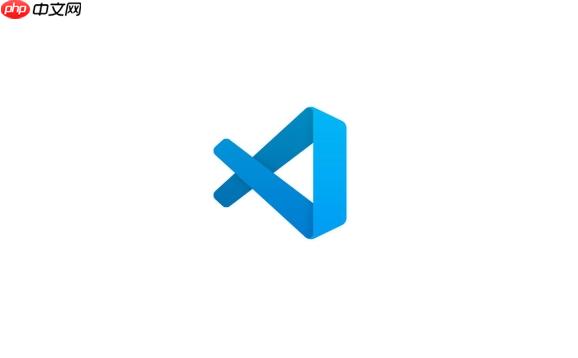
vscode 的代碼片段(Snippets)是非常實用的功能,能大幅提高編碼效率。但默認情況下,很多用戶會發現觸發方式不太順手 —— 比如有些片段只能用 Tab 補全,而不能通過快捷鍵選擇,或者相反。這篇文章就來聊聊怎么根據自己的習慣調整這些設置。
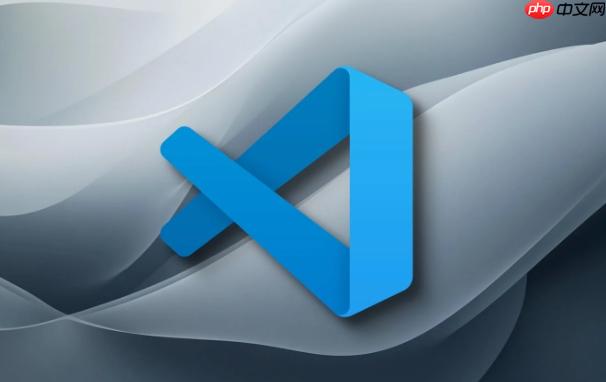
如何讓代碼片段支持 Tab 補全
如果你輸入一個縮寫后想直接按 Tab 就補全代碼片段,而不是從下拉列表里選,那需要確保兩個地方設置正確:
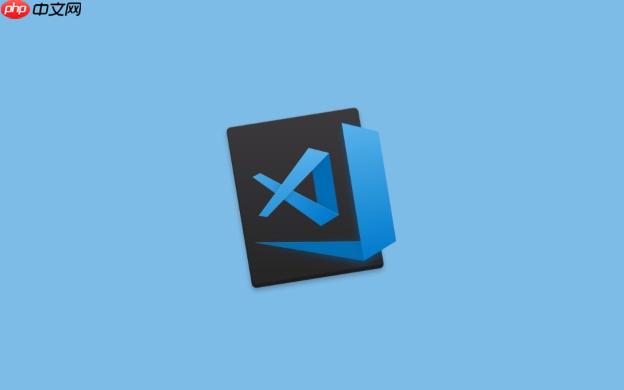
- 確保你的代碼片段中設置了 “prefix”,這是你輸入的觸發詞。
- 在 VSCode 設置中開啟 editor.tabCompletion 為 on。
你可以這樣操作:
- 打開設置(快捷鍵 Ctrl + , 或 Cmd + ,)
- 搜索 Tab Completion
- 設置為 on
這樣一來,當你輸入片段前綴后按下 Tab 鍵,就能直接插入整個代碼塊了。比如你定義了一個 log 片段用于輸出調試信息,輸入 log 后按 Tab 就能快速生成 console.log()。
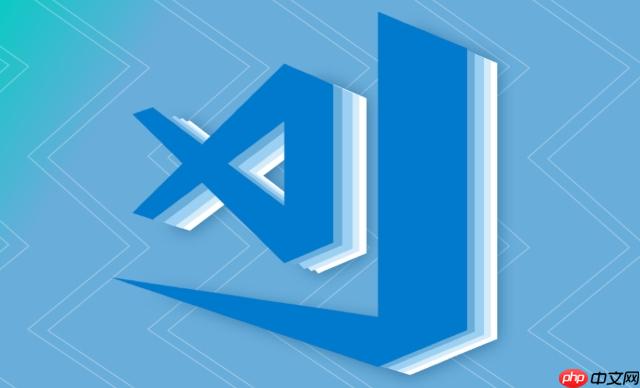
如何通過快捷鍵手動選擇代碼片段
有時候你可能希望在多個建議項中選擇片段,而不是一按 Tab 就自動補全。這時候可以通過快捷鍵手動控制觸發時機:
默認情況下,VSCode 的自動補全是開啟的,你可以使用以下組合鍵來手動觸發建議列表:
這個列表會包括變量名、函數名、以及你自定義的代碼片段。你可以用上下方向鍵選擇你想要的片段,再按回車確認。
如果你覺得默認快捷鍵不順手,可以去「鍵盤快捷方式」里搜索 Trigger Suggest,然后自定義你喜歡的按鍵組合。
自定義代碼片段時的一些細節
編輯或添加代碼片段的時候,有幾個小細節特別容易被忽略,但也特別關鍵:
- 片段必須保存在正確的語言配置文件中(例如 JavaScript 對應的是 javascript.json)
- prefix 是必須字段,否則無法觸發
- 如果你想支持多行內容,記得用 n 和 t 控制換行和縮進
- 使用 $1、$2 標記光標位置,方便后續編輯
舉個例子,下面是一個簡單的 log 片段定義:
"Print to console": { "prefix": "log", "body": [ "console.log('$1');", "$2" ], "description": "Log output to console" }
這樣寫之后,輸入 log 再按 Tab 或選擇建議項,就會插入 console.log(”);,并且光標會先停在括號中間,等你填寫內容。
基本上就這些。調整好觸發方式之后,你會發現代碼片段真的能幫你節省不少重復勞動。關鍵是根據自己的習慣設好 Tab 和快捷鍵的配合方式,別讓它們互相干擾就行。


















